PDF文件是我们日常工作中经常会使用到的一个文件。这种图像文件可以添加签名,让他的带上属于自己的标签,那么这个具体需要怎么做呢?小编今天就推荐一款,教教大家如何用添加签名。
1、首先要下载最新的运行,软件打开后,点击界面里的打开选项,将需要添加签名的PDF文件打开。
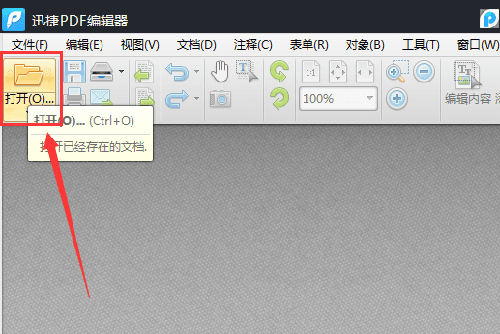
2、PDF文件打开被打开在pdf编辑软件界面后,点击界面上方的文档选项,然后选择签名与缩写里的管理选项。
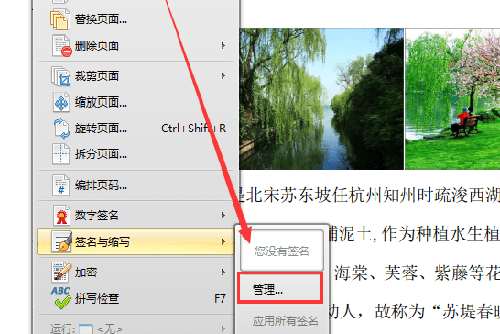
3、进入管理签名与缩写界面,点击新增按钮里的从文件导入选项,导入已经准备好的签名文件,或者点击绘制签名选项进行签名绘制操作。
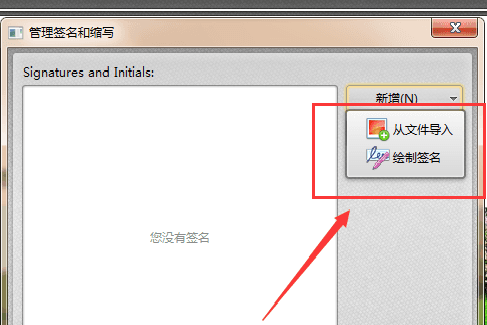
4、在绘制签名界面当中绘制想要添加的签名,最后点击确定选项,即可将绘制的签名添加到PDF文件当中。
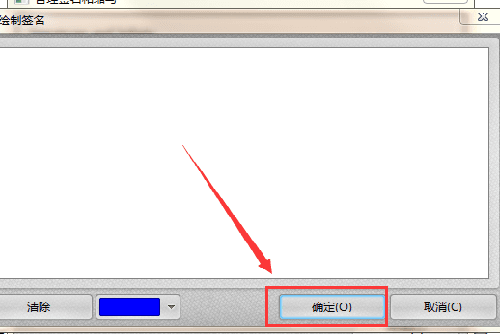
完成以上四部就可以通过在PDF文件上带上自己的签名了。给图片加上自己的个性签名,这也是对自己的创造的一种证明。
